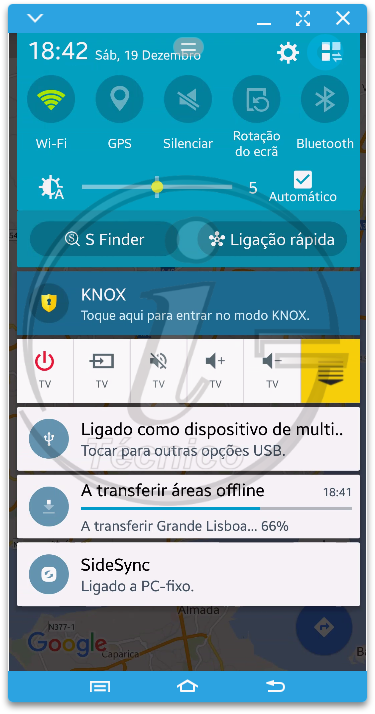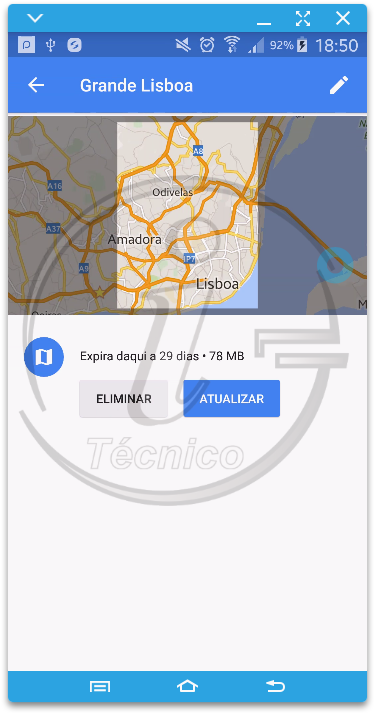Você já não precisa mais de dados móveis para navegar no Google Maps no seu smartphone Android!
Venha ver como é super simples salvar uma determinada área no seu smartphone e navegar nela sem recorrer a dados móveis.
Esta nova funcionalidade que vem no Maps (versão 9.18) é verdadeiramente fantástica, pois permite a todo o utilizador que tenha um cartão (chip) de memória, instalada no seu smartphone, ficar com mapas gravados de várias áreas geográficas.
Como salvar uma área geográfica?
Passo # 1
Abrir o Maps, seleccionar a área que quer salvar.
No nosso caso, vamos utilizar a área de Lisboa e arredores (Grande Lisboa).
Passo # 2
Clicar no menu “3 traços”.
Passo # 3
Clicar em “Áreas offline“.
Passo # 4
Clicar no símbolo + (mais) na parte inferior do seu ecrã (tela).
Aqui neste espaço, poderá gerir as suas áreas offline, actualizar, eliminar ou adicionar mais áreas offline.
Passo # 5
Aqui poderá ainda seleccionar a área geográfica que pretende salvar. No fim de seleccionar a área, deverá clicar em “TRANSFERIR“, na parte inferior do seu ecrã (tela).
Passo # 6
Atribuir nome à área offline e clicar em “Guardar“. No nosso caso, vamos guardar com o nome “Grande Lisboa”.
 Por baixo do mapa está indicado o tamanho da transferência que irá fazer (neste caso poderá ocupar até 225 MB) e o espaço livre que tem disponível.
Por baixo do mapa está indicado o tamanho da transferência que irá fazer (neste caso poderá ocupar até 225 MB) e o espaço livre que tem disponível.
Depois é só aguardar que a transferência seja feita. Você poderá acompanhar a evolução da transferência (como na imagem seguinte), arrastando para baixo a sua barra de notificações (onde se encontra o relógio).
Passo # 7
Assim que finalizar a transferência, poderá clicar directamente na notificação ou ir ao Passo 4 deste tutorial, para abrir as “Áreas offline“.
A partir deste momento você já tem essa área disponível em modo offline, ou seja, já não precisará consumir dados móveis.
Os mapas gravados têm um prazo de 29 dias.
Como actualizar / eliminar / renomear?
Nas “Áreas offline” (ver passo 7), deverá clicar na área offline pretendida, neste caso “Grande Lisboa”.
Neste espaço, você poderá actualizar o seu mapa ou eliminar. Clicando na caneta por baixo do relógio poderá renomear o mapa.
Se pretender eliminar a área offline para libertar espaço, terá de confirmar depois clicando novamente em “ELIMINAR“.
Se pretender actualizar o seu mapa, lembre-se de ligar antes o Wi-Fi.